
Kuvioiden ja viivojen muokkaaminen iCloudin Keynotessa
Voit myös muokata joidenkin kuvioiden tiettyjä ominaisuuksia. Voit esimerkiksi vaihtaa tavallisen viisisakaraisen tähden kaksikymmentäsakaraiseksi supernovaksi tai säätää neliön kulmien pyöristystä.
Voit myös muokata viivojen ulkoasua (voit käyttää esimerkiksi katkoviivoja tai lisätä nuolen toiseen päähän) ja tehdä suorista yhteysviivoista (erikoisviiva, jolla voit yhdistää kaksi objektia) käyriä.
Kuvion ominaisuuksien säätäminen
Voit muokata minkä tahansa peruskuvion (kuviokirjaston Peruskuviot-kategoriasta) ominaisuuksia, jossa näytetään vihreä piste sen ollessa valittuna. Voit esimerkiksi lisätä sakaroita viisisakaraiseen tähteen.
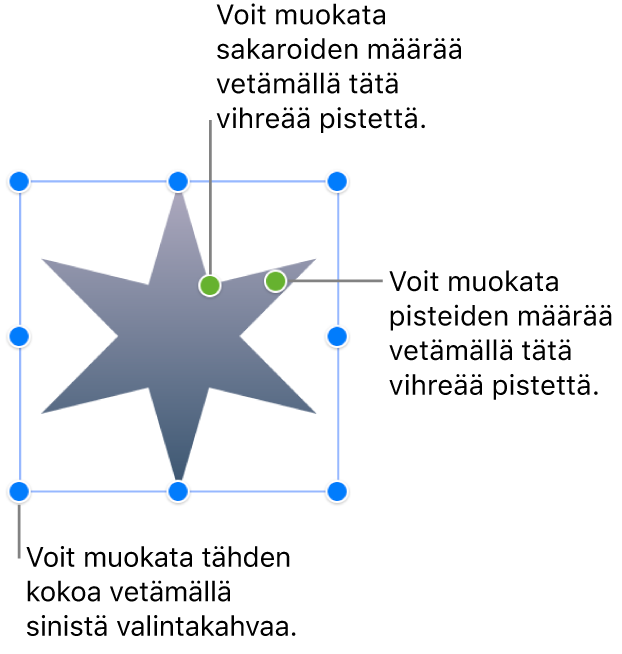
Siirry iCloudin Keynoteen
 ja kirjaudu sitten Apple-tilillesi (tarvittaessa).
ja kirjaudu sitten Apple-tilillesi (tarvittaessa).Valitse esityksessä jokin seuraavista kuvioista:
puhekupla
tähti
monikulmio
pyöristetty neliö
kaareva yhteysviiva
nuoli (nuolikuvio, ei viiva, jonka päässä on nuoli)
kaksoisnuoli
Jos objektissa ei näy vihreitä pisteitä (kuten kuvassa yllä), et voi muokata sen ulkoasua.
Vedä vihreää pistettä kohti objektin keskustaa tai poispäin siitä tai objektin ympäri.
Joillain kuvioilla on useita vihreitä pisteitä, joista jokainen vaikuttaa kuvioon eri tavalla.
Viivan tyylin tai sen päätepisteiden muuttaminen
Voit vaihtaa viivan tyyliä (yhtenäinen tai katkoviiva), väriä, paksuutta ja päätepistettä (voit käyttää esimerkiksi nuolta tai olla käyttämättä mitään erityistä viivan päätä).
Siirry iCloudin Keynoteen
 ja kirjaudu sitten Apple-tilillesi (tarvittaessa).
ja kirjaudu sitten Apple-tilillesi (tarvittaessa).Valitse esityksessä viiva.
Valitse oikealla olevan Muoto
 -sivupalkin Tyyli-välilehdellä Viiva-valintaneliö ja valitse sitten viivan tyyli, väri sekä päätepisteet.
-sivupalkin Tyyli-välilehdellä Viiva-valintaneliö ja valitse sitten viivan tyyli, väri sekä päätepisteet.
Yhteysviivojen tyylin vaihtaminen
Yhteysviivat ovat oletusarvoisesti kaarevia, mutta voit vaihtaa viivan suoraksi tai kulmikkaaksi. Voit myös säätää kaaren kulmaa ja sijaintia.
Vinkki: Kun valitset viivan ja sen keskelle tulee näkyviin vihreä piste, kyseessä on yhteysviiva. (Yhteysviivat löytyvät peruskuviokategorian oikeassa yläkulmassa.)
Siirry iCloudin Keynoteen
 ja kirjaudu sitten Apple-tilillesi (tarvittaessa).
ja kirjaudu sitten Apple-tilillesi (tarvittaessa).Valitse esityksessä yhteysviiva ja valitse sitten oikealla olevan Muoto
 -sivupalkin yläosasta Asettelu.
-sivupalkin yläosasta Asettelu.Valitse sivupalkin Yhteys-osiosta Suora, Käyrä tai Kulma.